¿Google Fotos es privado?? Sorprendentemente, Google Photos deja imágenes semipúblicas sin tu conocimiento y es posible que te sorprendan. Todo se reduce a las configuraciones que prescribe y las que deja por defecto. Este artículo le dará un par de ojos nuevos para asegurarse de que Google Photos permanezca privado y no exponga datos de ubicación geográfica.
Cuando compartes tu foto con un destinatario o una cuenta específicos en la aplicación, se genera un enlace que permitirá a los espectadores en línea echar un vistazo para siempre. Tienes que ir manualmente y desactivar el enlace en una sección esotérica de la interfaz.
Guía de artículosParte 1. ¿Quién puede ver mis imágenes en Google Photos?Parte 2. Cómo asegurarse de que Google Photos siga siendo privado y no se pueda compartirParte 3. Otras opciones para mantener la privacidad de Google Photos Parte 4. Conclusión
Parte 1. ¿Quién puede ver mis imágenes en Google Photos?
Antecedentes obligatorios
Antes de analizar la privacidad y el uso compartido, debe asimilar los fundamentos necesarios de Google Photos. Está diseñado para permitirle acceder a su colección de fotos en su dispositivo. También puede crear una copia de seguridad de sus activos. Cuando se abre por primera vez, la aplicación le ofrece una opción de copia de seguridad de la biblioteca de Google Fotos.
Con una copia de seguridad, puede verlos en todos los dispositivos sincronizados con una cuenta de Google. Con el almacenamiento en la nube, recupera espacio en sus dispositivos. Integra una potente función de búsqueda para seleccionar fotos individuales. Sin activar la opción de copia de seguridad, actúa como un visor de fotos típico.
Es importante destacar que la función de copia de seguridad para cada dispositivo se puede ajustar individualmente, pero no la función de sincronización. En consecuencia, las fotos respaldadas en la biblioteca de Google Fotos aparecerán automáticamente en todos los dispositivos emparejados, incluso con el Copia de seguridad y sincronización ajuste desactivado. Las imágenes de la biblioteca de Google Fotos se sincronizan sin parar.
A continuación, lo guiaremos a través de la privacidad.
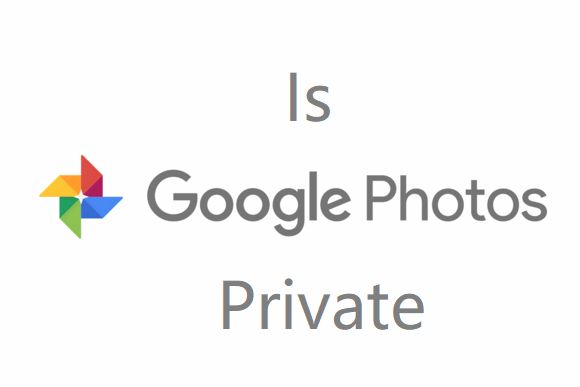
¿Google Fotos es confidencial?
Tanto si activa la función de copia de seguridad como si no, solo el propietario puede acceder a las fotos. De forma predeterminada, todos los elementos almacenados en las aplicaciones de Google Photos en su dispositivo iOS son solo visibles para usted. A diferencia de las redes sociales, sus fotos no se reflejan en su perfil de Google.
Como resultado, las fotos agregadas o respaldadas son confidenciales a menos que se compartan manualmente. Del mismo modo, si activa la copia de seguridad o realiza el trabajo manualmente en Google Photos, aparecerá en otros dispositivos de la misma cuenta.
Parte 2. Cómo asegurarse de que Google Photos siga siendo privado y no se pueda compartir
Método 1: ocultar fotos de Google
Google Photos te permite compartir imágenes pero puedes ocultarlas de todos modos. Eliminar hará el trabajo, pero no es la única opción. Es posible que desee archivar su gran cantidad de fotos. Archivar cualquier elemento lo oculta desde la vista central de la aplicación.
Puede ver o desarchivar esas fotos en la sección Archivado en la aplicación. Para archivar un elemento, ábralo y haga clic en él en la esquina superior derecha. Elija la opción Archivo bajo ello. Para archivar, no tiene que guardar los archivos a través de la biblioteca de Google.
Puede documentar todos los géneros de imágenes, con copia de seguridad o no. Para acceder o desarchivar imágenes, toque el ícono de tres vías en la ventana y elija Archivar debajo de la lista de opciones. A continuación, abra la imagen que desea descomprimir y toque el icono de tres vías y elija Desarchivar bajo ello.
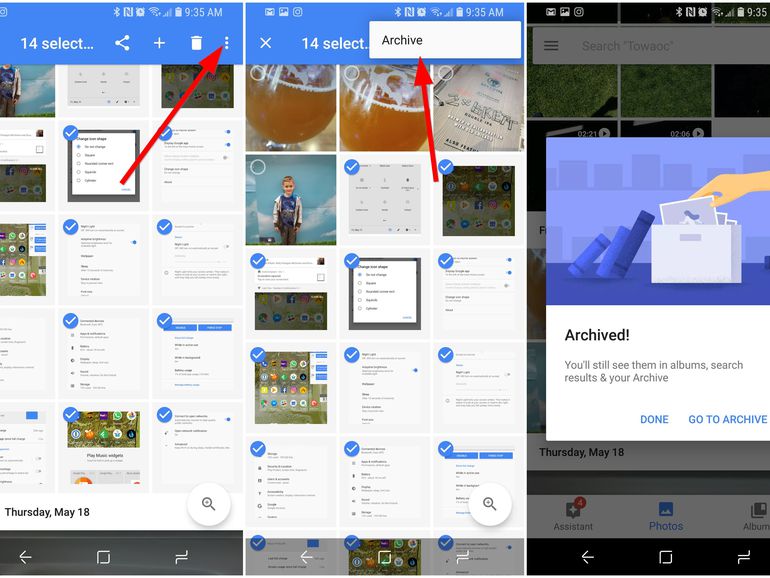
Método 2: Eliminación de datos EXIF y de geolocalización
Inicie la aplicación Google Photos en iOS y toque el ícono de tres vías en la esquina superior izquierda de la pantalla. También es accesible en el navegador de una Mac. Desplácese hacia abajo hasta Configuración y haga clic en el botón de alternancia para invocar la opción de eliminar ubicación geográfica.
Esto modifica la aplicación para excluir su ubicación si comparte una imagen con un enlace. Sin embargo, un elemento descargado puede capturar los datos de ubicación geográfica, experimente con diferentes máquinas. Otras autorizaciones a través de la configuración de la aplicación o el teléfono pueden influir en la información que se puede compartir.
Parte 3. Otras opciones para mantener la privacidad de Google Photos
Solución # 1 Deja de compartir fotos con otros dispositivos
Para evitar que sus imágenes se reflejen en otros dispositivos, debe desactivar los modos Copia de seguridad y sincronización. Inicie la aplicación Google Photos y haga clic en el menú de tres vías En el lado izquierdo. Elija Configuración.
Toque Copia de seguridad y sincronización y desactívelo.
Solución # 2 Crea un álbum privado en Google Photos
Si quieres mantener a raya a las miradas indiscretas, crea un álbum confidencial. Para un álbum de Google Fotos que solo usted puede ver, siga estos pasos:
- Dirígete a Google Photos en tu iOS y toca las elipses en la esquina superior derecha.
- Toque en Álbum.
- Agregue un nombre para el álbum y toque Seleccionar fotos.
- Elija las fotos que desea presentar.
- Toque en el campo de verificación en el borde superior izquierdo para completar.
<b>Nota:</b> No es necesario que agregue todos los elementos del álbum creado, ya que puede volver a visitarlo más tarde.
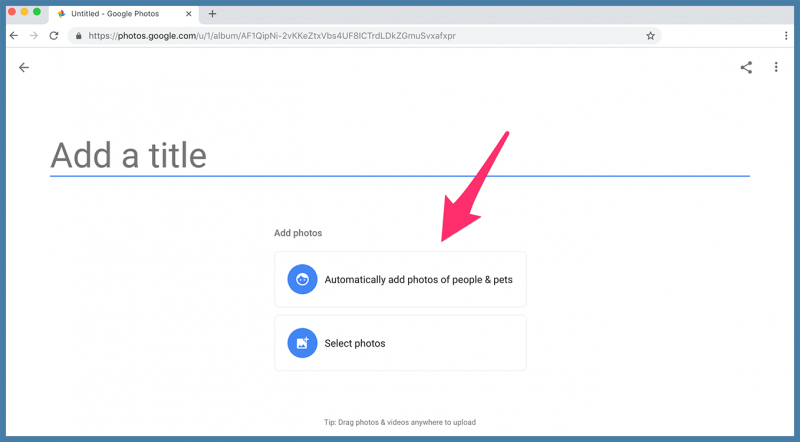
Alternativas de Google Fotos
Las mejores alternativas de Google Photos como Flicker, Slidebox y Zyl. Google Photos sigue siendo propenso a realizar copias de seguridad lentas y otros errores que obligan a los usuarios a buscar una alternativa ligera y sin problemas. También ofrecen características atractivas como políticas favorables a la privacidad.
Consejo adicional: la forma más fácil de arreglar tu Mac
Antes de terminar, déjame presentarte iMyMac PowerMyMac - la forma más sencilla de arreglar tu Mac.
PowerMyMac ofrece una utilidad segura todo en uno desarrollada para liberar gigabytes de basura voluminosa y redundante y optimizar su computadora. Viene con un algoritmo inteligente para determinar archivos que son 100% seguros para su eliminación. Una función de vista previa asegurará que no borre accidentalmente datos importantes.
Eliminando basura innecesaria o aplicaciones que consumen memoria, sintoniza su máquina para un rendimiento máximo. Puede utilizar su indicador de última generación para realizar un seguimiento de la salud de su Mac.
Parte 4. Conclusión
En general, Google Photos sigue siendo una opción segura para organizar y administrar sus colecciones de imágenes. Otros usuarios no tienen acceso a sus recursos directamente a menos que estén autorizados. Sin embargo, la propensión a la minería de datos de Google ha arrojado críticas sobre el gigante de las búsquedas que ha enviado a muchos al éxodo.
La inteligencia de Google puede estudiar sus fotos para crear una mejor experiencia. Google lanzó Gallery Go; Pruébelo para una aplicación ligera y rápida para administrar sus colecciones de fotos sin atascar su teléfono. Con un poco de suerte, este artículo te ha ayudado a aclarar la controversia sobre la privacidad de Google Photos y a mantener la confidencialidad de tus datos.



